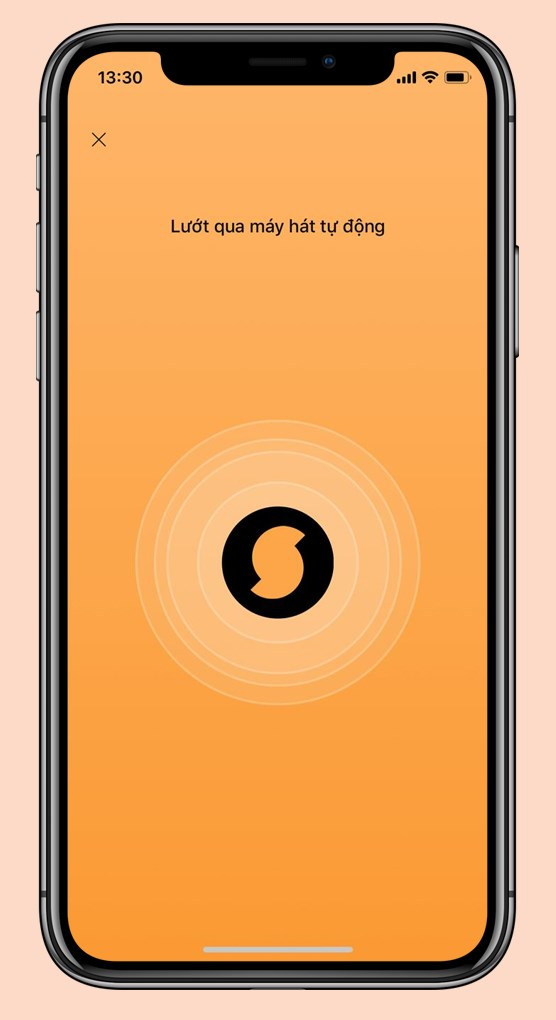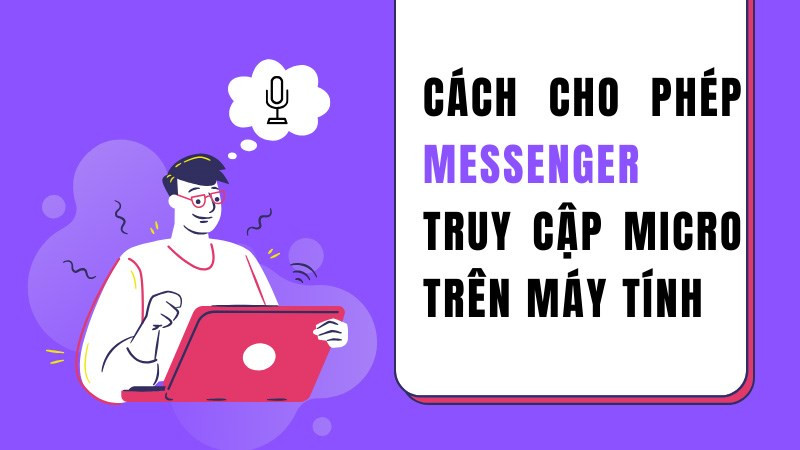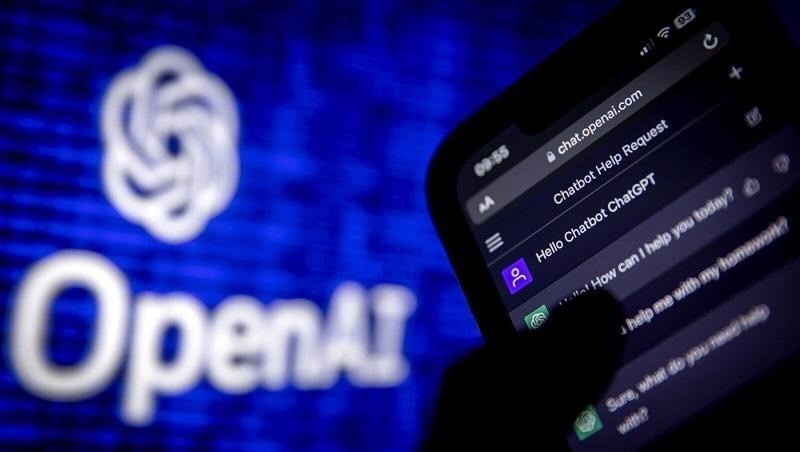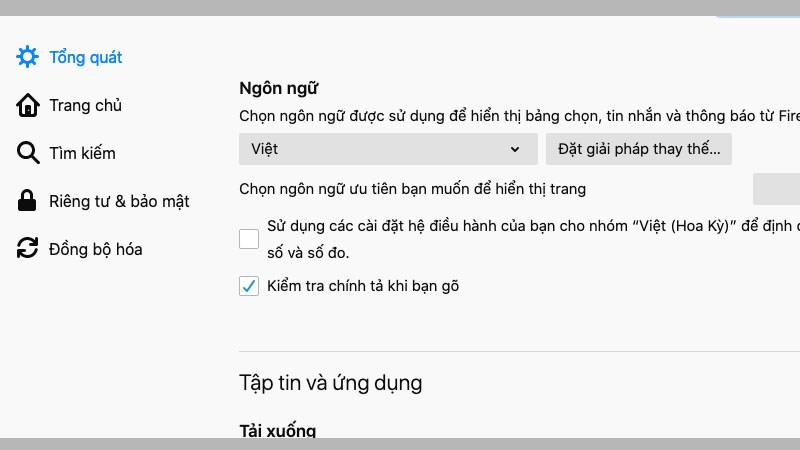Đăng nhập VNeID trên điện thoại mới: Hướng dẫn chi tiết từ A đến Z

Bạn vừa đổi điện thoại mới và đang loay hoay không biết cách đăng nhập lại ứng dụng VNeID? Hoặc tệ hơn, bạn bị mất điện thoại cũ và mọi thông tin định danh điện tử đều nằm trong đó? Đừng lo lắng! Bài viết này sẽ hướng dẫn bạn chi tiết cách đăng nhập VNeID trên điện thoại mới, dù bạn vẫn còn điện thoại cũ hay đã bị mất.
Tại sao cần biết cách đăng nhập VNeID trên điện thoại mới?
Ứng dụng VNeID đóng vai trò quan trọng trong cuộc sống số hiện nay, giúp chúng ta tích hợp các giấy tờ tùy thân một cách tiện lợi. Việc nắm rõ cách đăng nhập VNeID trên thiết bị mới là điều cần thiết, giúp bạn nhanh chóng truy cập và sử dụng các dịch vụ công trực tuyến mọi lúc mọi nơi.
Các thiết bị hỗ trợ đăng nhập VNeID
Hầu hết các dòng smartphone hiện nay, bao gồm iPhone, Samsung, OPPO, Xiaomi, v.v. đều hỗ trợ NFC, công nghệ giúp việc đăng nhập VNeID trở nên dễ dàng hơn. Tuy nhiên, tính năng NFC trên iPhone (từ iPhone 6 trở lên) không còn tương thích với kết nối một chạm. Điện thoại Android chạy hệ điều hành cũ hơn Android 3 cũng không hỗ trợ NFC.
 Cách đăng nhập VNeID trên điện thoại mới khi đổi hay mất điện thoại cũ
Cách đăng nhập VNeID trên điện thoại mới khi đổi hay mất điện thoại cũ
Đăng nhập VNeID khi còn điện thoại cũ
Hướng dẫn nhanh
- Tải và cài đặt VNeID trên điện thoại mới.
- Mở ứng dụng, nhập số căn cước công dân và mật khẩu.
- Xác nhận đăng nhập trên điện thoại mới.
- Lấy mã xác nhận từ điện thoại cũ.
- Nhập mã vào điện thoại mới để hoàn tất đăng nhập.
Hướng dẫn chi tiết
- Tải ứng dụng VNeID: Tìm và tải ứng dụng VNeID từ cửa hàng ứng dụng (App Store hoặc CH Play) trên điện thoại mới.
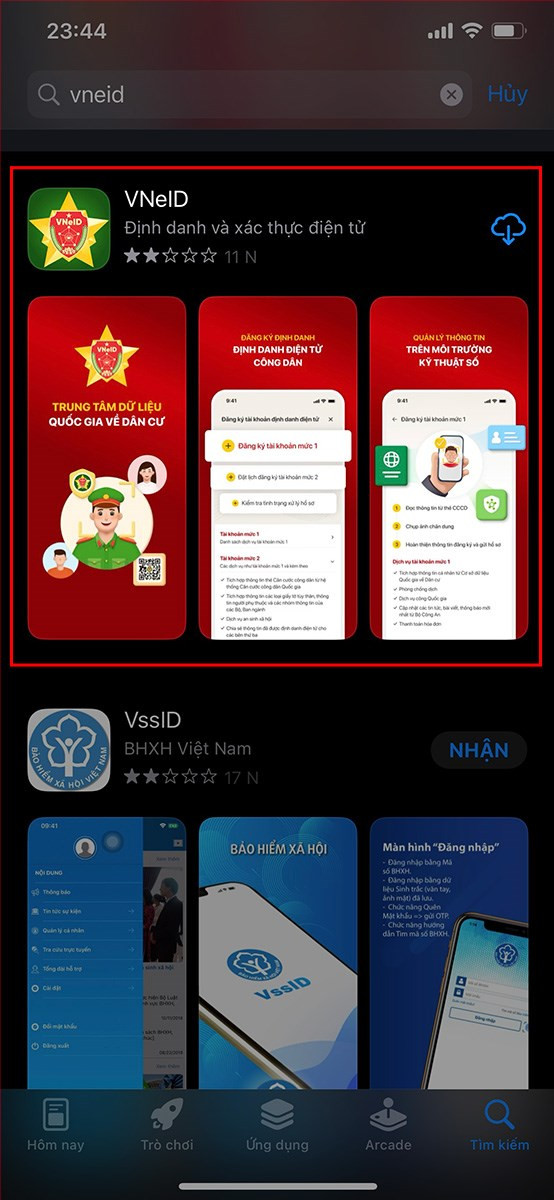 Tải ứng dụng VNeID
Tải ứng dụng VNeID
- Mở ứng dụng và nhập thông tin: Khởi động ứng dụng VNeID và nhập số căn cước công dân cùng mật khẩu đã đăng ký trước đó.
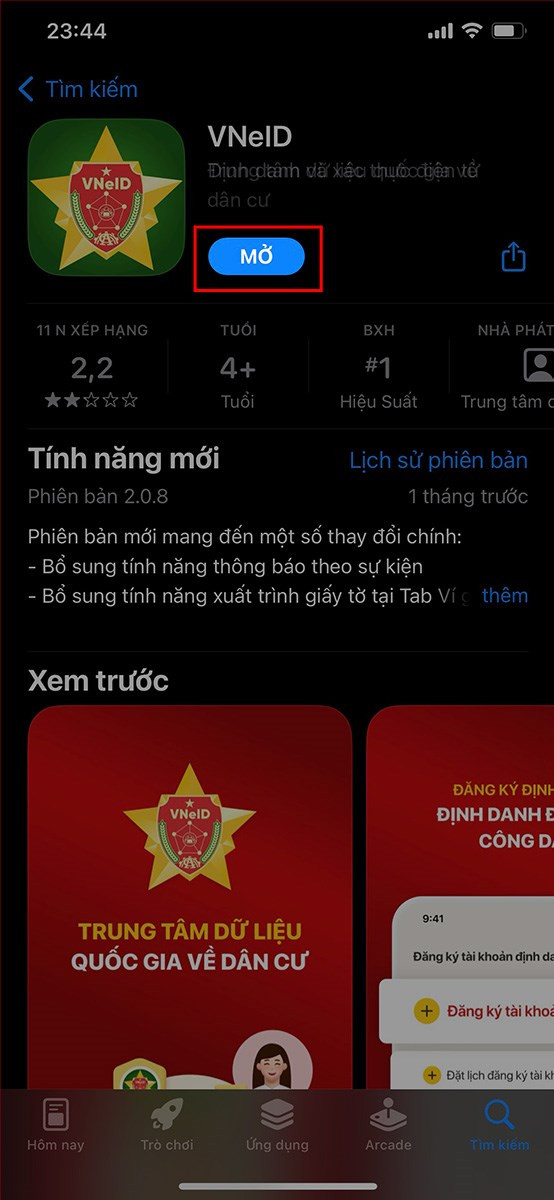 Mở ứng dụng VNeID
Mở ứng dụng VNeID
 Nhập thông tin đăng nhập
Nhập thông tin đăng nhập
- Xác nhận đăng nhập: Điện thoại mới sẽ hiển thị thông báo xác nhận đăng nhập. Nhấn “Xác nhận” để tiếp tục.
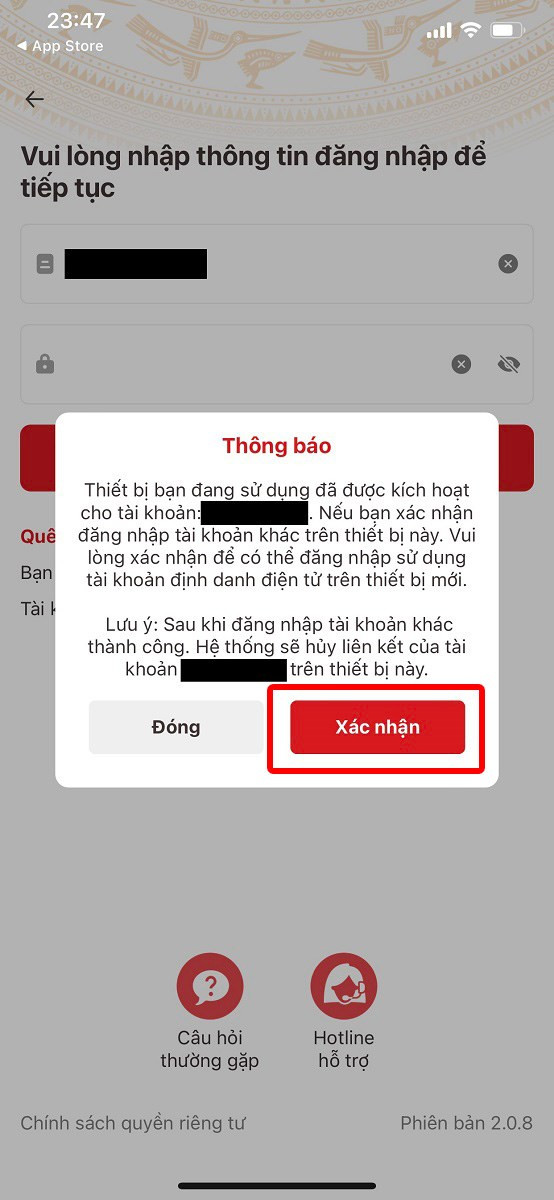 Xác nhận thông báo hiển thị
Xác nhận thông báo hiển thị
- Lấy mã xác nhận từ điện thoại cũ: Trên điện thoại cũ, mở ứng dụng VNeID và thực hiện các bước để lấy mã xác nhận chuyển đổi thiết bị.
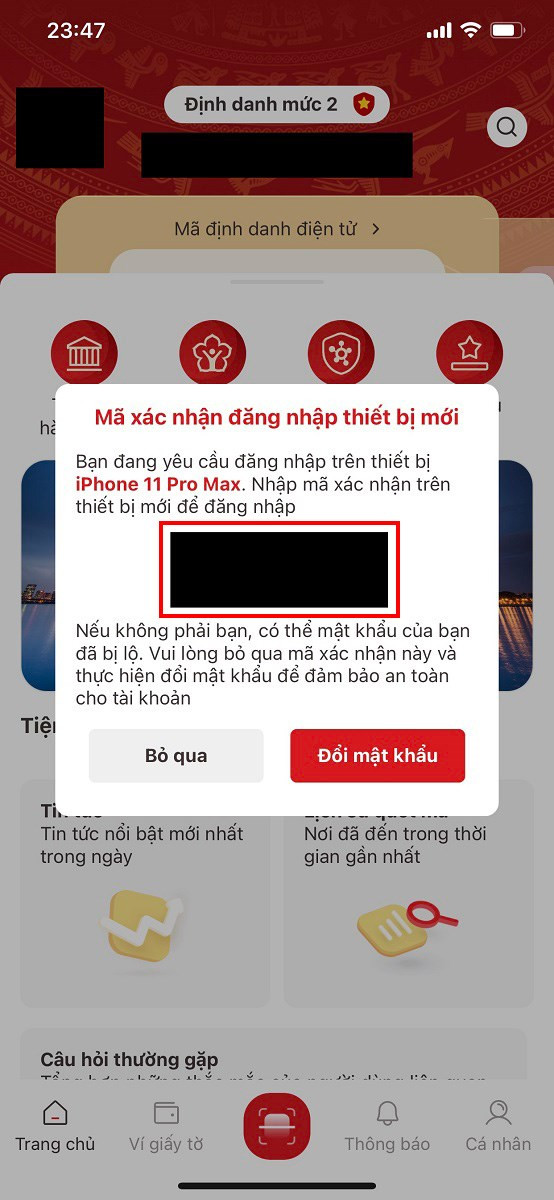 Lấy mã từ thiết bị cũ
Lấy mã từ thiết bị cũ
- Nhập mã vào điện thoại mới: Nhập mã xác nhận vừa lấy được từ điện thoại cũ vào điện thoại mới để hoàn tất quá trình đăng nhập.
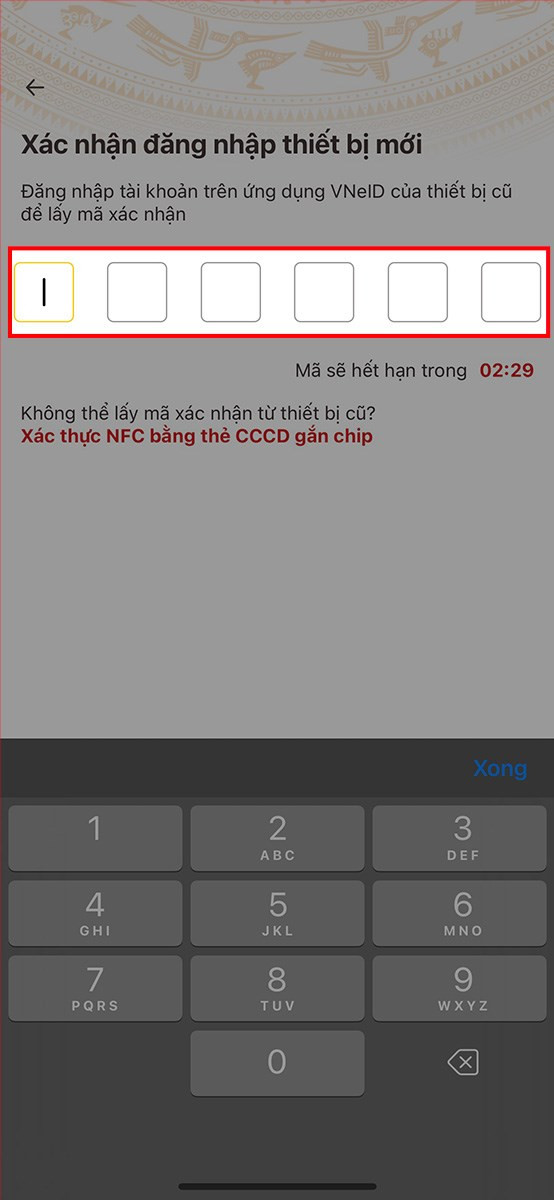 Nhập mã vào thiết bị mới
Nhập mã vào thiết bị mới
Đăng nhập VNeID khi mất điện thoại cũ
Hướng dẫn nhanh
- Tải và cài đặt VNeID trên điện thoại mới.
- Mở ứng dụng, nhập số căn cước và mật khẩu.
- Chọn xác thực bằng NFC.
- Đưa căn cước công dân gắn chip lại gần điện thoại.
- Nhập mã OTP được gửi về số điện thoại đã đăng ký.
Hướng dẫn chi tiết
Các bước 1, 2, 3 tương tự như khi còn điện thoại cũ.
- Xác thực bằng NFC: Chọn xác thực bằng NFC và làm theo hướng dẫn trên màn hình.
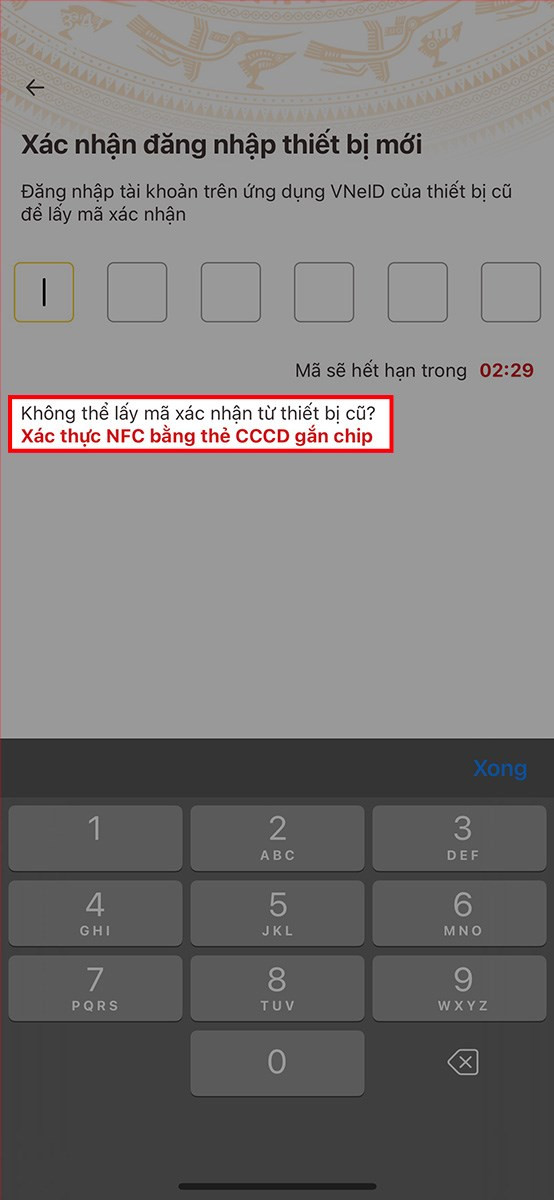 Xác nhận NFC
Xác nhận NFC
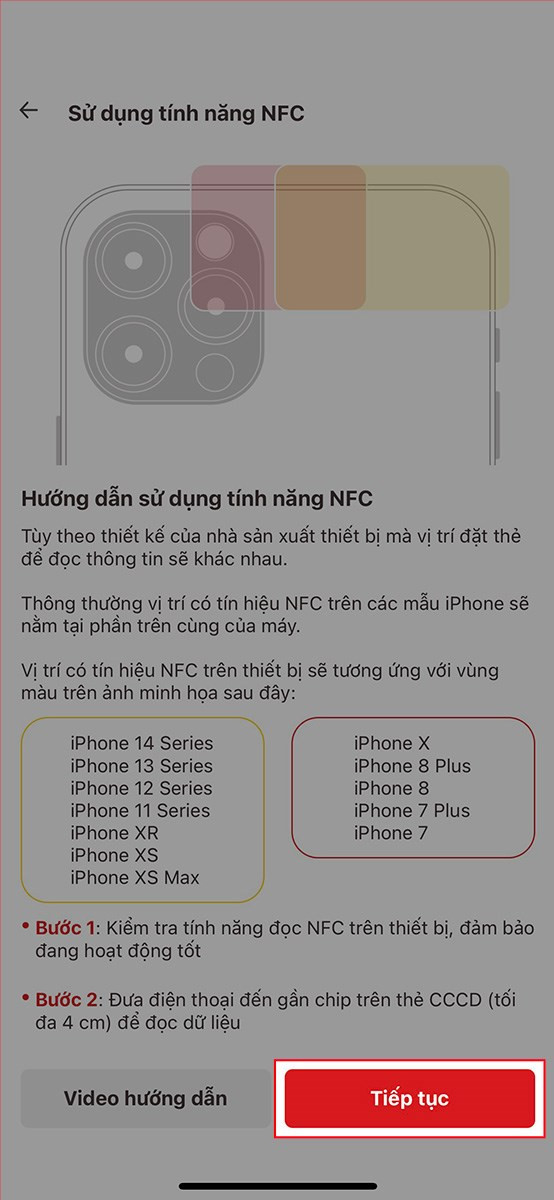 Đọc hướng dẫn và nhấn Tiếp tục
Đọc hướng dẫn và nhấn Tiếp tục
- Đưa căn cước công dân gắn chip lại gần điện thoại: Đảm bảo tính năng NFC đã được bật trên điện thoại mới.
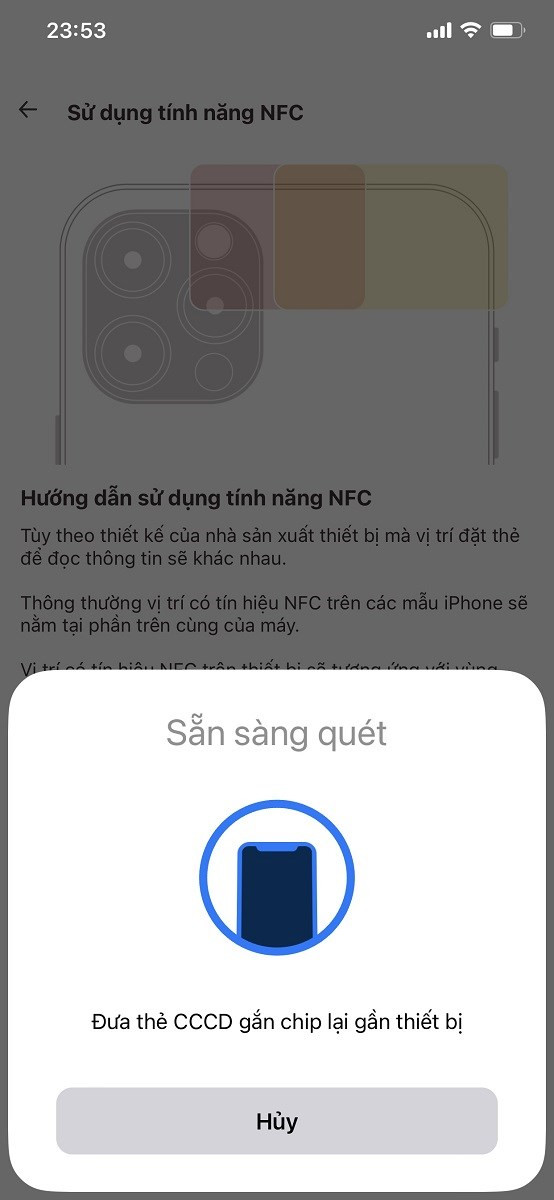 Đưa căn cước gắn chip lại gần thiết bị
Đưa căn cước gắn chip lại gần thiết bị
- Nhập mã OTP: Nhập mã OTP được gửi về số điện thoại đã đăng ký với tài khoản VNeID.
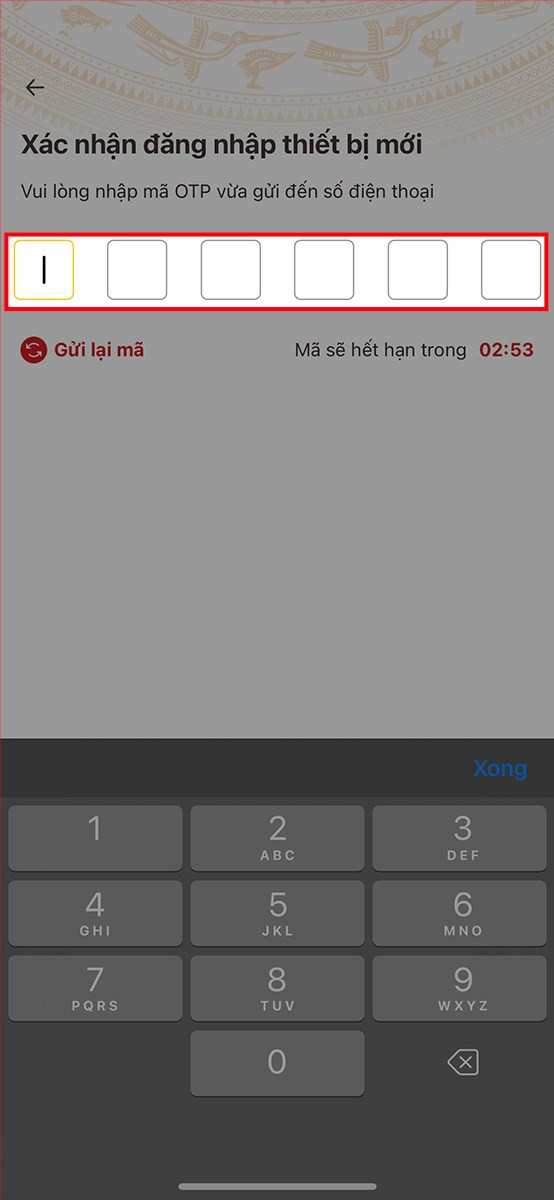
Kết luận
Việc đăng nhập VNeID trên điện thoại mới thật đơn giản phải không nào? Hy vọng bài viết này đã cung cấp cho bạn những thông tin hữu ích. Nếu gặp bất kỳ khó khăn nào, hãy để lại bình luận bên dưới để được hỗ trợ nhé!